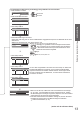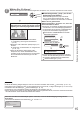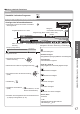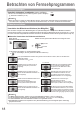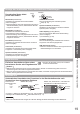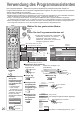Operating instructions
14
Automatische Einrichtung
6
Richten Sie die drahtlose LAN-Verbindung ein
Richten Sie die Wireless-LAN-Verbindung ein, um die Netzwerkdienstfunktionen zu aktivieren (S. 66).
(Wenn Sie die Wireless-LAN-Verbindung oder die Netzwerkdienstfunktionen nicht benutzen
möchten, überspringen Sie diesen Schritt.)
Zum Herstellen der Wireless-LAN-Verbindung wird ein Wireless-LAN-Adapter (optionales Zubehör) ●
benötigt. Für Informationen zum Wireless-LAN-Adapter „Sonderzubehör“ (S. 6)
Überprüfen Sie vor der Einrichtung den Verschlüsselungscode, die Einstellungen und Positionen Ihres ●
Zugangspunkts. Einzelheiten entnehmen Sie bitte der Anleitung des Zugangspunkts.
Setup für WLAN-Verbindung starten?
Schließen Sie den WLAN-Adapter (DY-WL10) an einen
USB-Anschluss an.
Ja Nein
Sie können die Wireless-LAN-
Verbindung später einrichten
„Netzwerk-Setup“ (S. 70)
Diesen Schritt überspringen●
EXIT
oder wählen Sie „Nein“
schließen Sie den drahtlosen LAN-Adapter an den Anschluss USB 1 oder 2 an.
Drahtloser LAN-Adapter
(optionales Zubehör)
Zugangspunkt
Internet-
Umgebung
Zugriff
Wählen Sie „Ja“
Die Einrichtung der Wireless-LAN-Verbindung startet
Verbindungstyp
Wählen Sie den Netzwerkverbindungstyp aus.
WPS (Push-Taste)
Suche nach Zugriffspunkt
Wählen Sie die Verbindungsmethode
Auswahl
Zugriff
WPS (Push-Taste)■
WPS (Push-Taste)
1) Bitte drücken Sie „WPS“ am Access Point,
bis das Licht blinkt.
2) Wenn der Access Point bereit ist, wählen Sie „Verbinden“.
Wenn Sie sich nicht sicher sind, prüfen
Sie die Anleitung des Access Points.
Verbinden
Drücken Sie die WPS-Taste am Zugangspunkt, bis das Licht aufleuchtet.
Drücken Sie dann die Taste „OK“, um eine Verbindung zwischen dem
Wireless-LAN-Adapter und dem Zugangspunkt herzustellen.
Stellen Sie für diese Methode sicher, dass Ihr Zugangspunkt WPS unterstützt.
●
WPS: Wi-Fi-geschützte Einrichtung●
Suche nach Zugangspunkt■
Zugangspunkte, die automatisch gefunden wurden, werden aufgelistet.
Verfügbare Zugriffspunkte
Access Point A 11n(2.4GHz)
11n(5GHz)
SSID
Access Point B
Access Point C 11n(5GHz)
1
2
3
Nr. Wireless-Typ Verschlüsseln Empfang
Wählen Sie Ihren gewünschten Zugangspunkt.
Auswahl
Zugriff
: Verschlüsselter Zugangspunkt
Erneut nach Zugangspunkten suchen
●
Gelb
Für Informationen zum ●
markierten Zugangspunkt
Zur manuellen Einrichtung (S. 71)
●
Rot
Schlüsseleinstellung
Die Verbindung wird mit folgenden Einstellungen hergestellt:-
SSID : Access Point A
Authentifizierungstyp : WPA-PSK
Verschlüsselungstyp : TKIP
Schlüssel eingeben.
Schlüssel
Rufen Sie den Eingabemodus für den Verschlüsselungscode auf
Falls der ausgewählte Zugangspunkt nicht verschlüsselt ist, erscheint ●
die Bestätigungsanzeige. Es wird empfohlen, einen verschlüsselten
Zugangspunkt auszuwählen.
Einstellung Zugriffspunkt
Schlüssel
A B C D E F G H I J K L M N
U V W X Y Z 0 1 2 3 4 5 6
a b c d e f g h i j k l m n
u v w x y z ( ) + - . * _
O P Q R S T
7 8 9 ! : #
o p q r s t
Geben Sie den Verschlüsselungscode des Zugangspunkts ein
Geben Sie die Zeichen
nacheinander ein
Speichern
Auswahl
Einstellen
BACK/
RETURN
Sie können die Zeichen mit den Zifferntasten eingeben.●
Einstellung Zugriffspunkt
Schlüssel ist eingestellt auf:-
XXXXXXXX
Wählen Sie „Ja" zum Bestätigen.
Wählen Sie „Nein" zum Ändern.
Ja Nein
Wählen Sie „Ja“
Auswahl
Einstellen
Wenn Sie den Verschlüsselungscode erneut eingeben möchten, wählen Sie „Nein“.
●
Sollte die Verbindung fehlschlagen, prüfen Sie den Verschlüsselungscode, die Einstellungen und die ●
Positionen Ihres Zugangspunkts. Folgen Sie dann den Anweisungen auf dem Bildschirm.
Beenden, um weiter zum nächsten Schritt zu gehen.
(weiter auf der nächsten Seite)